
- •Требования к оформлению контрольной работы по курсу «Информационные технологии» для учащихся заочного отделения специальности «Монтаж и эксплуатация электрооборудования»
- •Контрольная работа, выполненная не по своему варианту, возвращается студенту без проверки и к защите не допускается!
- •Задания для контрольной работы по дисциплине «Информационные технологии»
- •Теоретические вопросы
- •Практические задания
- •Вариант 3
- •Вариант 4
- •Вариант 5
- •Вариант 6
- •Вариант 7
- •Вариант 8
- •Вариант 9
- •Вариант 10
- •Вариант 11
- •Вариант 12
- •Вариант 13
- •Вариант 14
- •Вариант 15
- •Вариант 16
- •Вариант 17
- •Вариант 18
- •Вариант 19 База данных «музыкальная коллекция»
- •Вариант 20
- •Методические указания для выполнения контрольной работы Рекомендации по выполнению практического задания
- •4. Допустим, что после заполнения таблиц информацией они имеют следующий вид:
- •Список рекомендуемой литературы
- •Дополнительная литература
Методические указания для выполнения контрольной работы Рекомендации по выполнению практического задания
Выполнение задания будет рассмотрено с использованием СУБД Microsoft Access 2003 на примере базы данных «Сервис-центр» (учет выполнения видов услуг для клиентов фирмы). БД «Сервис-центр» имеет следующую структуру:
ТАБЛИЦА1 «УСЛУГИ» |
ТАБЛИЦА2 «КЛИЕНТЫ» |
ТАБЛИЦА3 «ЗАКАЗЫ» |
|
|
|
|
|
|
|
|
|
|
|
|
|
|
|
Запросы на выборку:
Из таблицы Услуги выбрать сведения об услугах с разным количеством дней выполнения (использование логического оператора ИЛИ). Количество дней вводится с клавиатуры.
Из таблицы Заказы выбрать сведения о заказах, которые оплачены определенным клиентом (использование логического оператора И). Код клиента вводится с клавиатуры.
Запросы с вычислением полей:
Вычислить стоимость услуги в у.е., курс которой вводится с клавиатуры.
Определить дату выполнения заказа, а также день недели выполнения заказа.
Итоговые запросы:
Сколько всего заказов сделал каждый клиент и на какую сумму
Сколько всего клиентов в базе данных
Перекрестный запрос:
Подсчитать по каждому клиенту общую стоимость услуг в разрезе дат и вывести результат в виде перекрестной таблицы. В итоговом столбце подсчитать среднюю стоимость услуг по каждому клиенту.
1. Создание таблиц
Для создания первой таблицы Услуги необходимо выполнить следующие действия:
находясь в окне БД, выделив работу с объектом Таблицы, выбрать команду Создание таблицы с помощью Конструктора;
в окне Конструктора таблицы заполнить последовательно поля: Имя поля, Тип поля и если нужно поле Описание. Тип поля и свойства поля определяем произвольно по смыслу.
Замечание. Изменение впоследствии типов данных в полях может привести к искажению внесенной в эти поля информации.
Для того, чтобы поле Код услуги сделать ключевым необходимо:
выделить поле Код услуги;
щелкнуть на панели инструментов кнопку Ключевое поле.
В результате в окне конструктора получим результат :
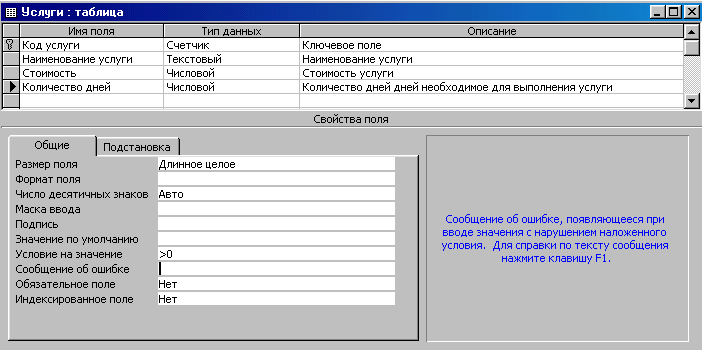
Рис. 1. Таблица Услуги в режиме Конструктора
Аналогично создать таблицы: Клиенты и Заказы.
Следует обратить внимание на то, что в таблице Заказы данные полей Код клиента и Код услуги должны выбираться из соответствующих полей таблиц Клиенты и Услуги. Для того, чтобы заполнение этих полей в таблице Заказы было удобным, необходимо выполнить следующие действия:
открыть таблицу Заказы в режиме Конструктора;
установить курсор в строку Код услуги в поле Тип данных;
из раскрывающегося списка выбрать Мастер подстановок (рис. 2).
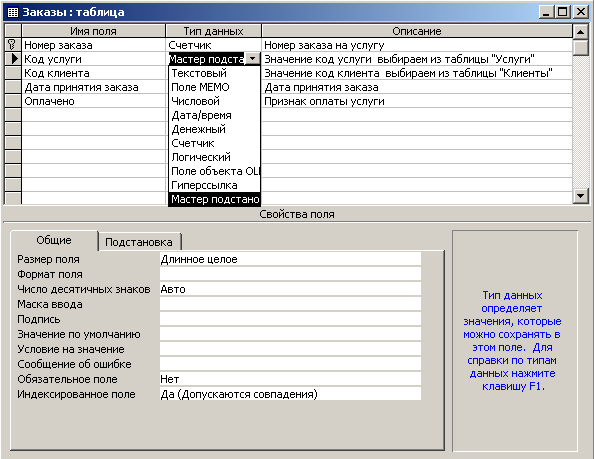
Рис. 2. Использование Мастера подстановок
Последовательность шагов Мастера подстановок:
В первом диалоговом окне Создание подстановок, необходимо выбрать каким способом столбец подстановки будет получать значения для выбора. В данном случае можно оставить вариант по умолчанию, т. е. выбор из таблицы или запроса. Нажать кнопку Далее (рис. 3).

Рис. 3. Первый шаг Мастера подстановок
Во втором диалоговом окне Создание подстановки следует выбрать конкретную таблицу Услуги (рис. 4.).

Рис. 4. Второй шаг Мастера подстановок
В третьем диалоговом окне необходимо отобрать отдельные поля таблицы с помощью кнопки > (либо все поля таблицы с помощью кнопки >>). В данном случае выбираются поля Код услуги и Наименование услуги (рис. 5).
 Рис. 5. Третий шаг Мастера подстановок
Рис. 5. Третий шаг Мастера подстановок
В
 следующем диалоговом окне – снять
флажок «Скрыть ключевой столбец»
(рис. 6).
следующем диалоговом окне – снять
флажок «Скрыть ключевой столбец»
(рис. 6).

Рис. 6. Четвертый шаг Мастера подстановок
В последнем диалоговом окне необходимо ввести подпись к столбцу подстановки, например, Код услуги (рис. 7) и нажать кнопку Готово.

Рис. 7. Пятый шаг Мастера подстановок
Для поля Код клиента проделать ту же последовательность шагов, что и для поля Код услуги. Сохранить структуру таблицы Заказы и можно приступать к созданию связей между таблицами.
ПРИМЕЧАНИЕ: Организовать в поле выбор из фиксированного набора значений можно с помощью Мастера подстановок или «вручную». Для этого надо:
Открыть таблицу в режиме Конструктора
В окне Конструктора таблицы для конкретного поля перейти в свойства на вкладку Подстановка
В свойстве Тип элемента управления выбрать – Список
В свойстве Тип источника строк выбрать – Список значений
В свойстве Источник строк ввести с клавиатуры значения списка, разделяя их между собой символом точка с запятой
Например, для поля ГородКлиента может быть введено:
Источник строк Брест; Москва; Ковель; Минск
2. Описание структуры созданных таблиц
В текстовом редакторе MS Word описать структуру каждой из созданных таблиц и основные свойства полей в следующем виде:
Таблица1: Название таблицы
Название поля |
Поле 1 |
Поле 2 |
Поле 3 |
… |
|
Тип поля |
|
|
|
|
|
Основные свойства |
Размер поля |
|
|
|
|
Формат поля |
|
|
|
|
|
Значение по умолчанию |
|
|
|
|
|
Условие на значение |
|
|
|
|
|
Подстановка |
Тип элемента управления |
|
|
|
|
Тип источника строк |
|
|
|
|
|
Источник строк |
|
|
|
|
|
Столбец (столбцы) ключевого поля выделить цветным фоном.
2. Создание связей между таблицами
Для определения связей нужно:
закрыть все окна объектов, кроме окна БД;
выбрать команду Сервис/Схема данных или нажать одноименную кнопку на панели инструментов (если связи определяются впервые, то появляется окно Схема данных, а поверх него – окно Добавление таблицы);
в окне Добавление таблицы необходимо последовательно выделять каждую из таблиц и нажимать кнопку Добавить (рис. 8).
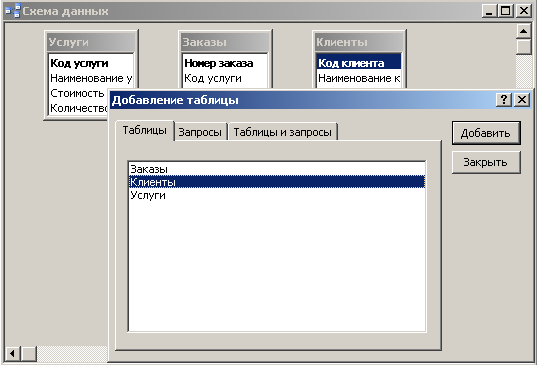
Рис. 8. Добавление таблиц в окно Схема данных
после выбора участвующих в связях таблиц, нажать кнопку Закрыть, тем самым активизировать окно Схема данных;
перетащить левой кнопкой мыши ключевое поле главной таблицы на одноименное поле в подчиненной таблице (поле Код услуги – из таблицы Услуги в таблицу Заказы, поле Код клиента – из таблицы Клиенты в таблицу Заказы)
в диалоговом окне Изменение связей (рис. 9) установить флажок
обеспечение целостности данных
при необходимости, в этом же окне можно установить каскадные операции:
каскадное обновление связанных полей
каскадное удаление связанных полей;
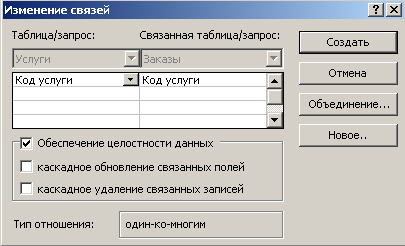
Рис. 9. Диалоговое окно Изменение связей
нажать кнопку Создать;
закрыть окно Схема данных, при этом на вопрос «Сохранить изменения макета Схема данных?» ответить – «Да».
Примечание. Если по какой либо причине окно Добавление таблицы не открылось, то его можно открыть по команде Связи/Добавить таблицу или выбрать одноименный пункт меню из контекстно-зависимого меню (щелчок правой клавиши мыши).
Замечание. При использовании Мастера подстановок по ходу создания таблиц, Схема данных автоматически заполняется таблицами, участвующими в формировании списка значений вводимых данных, а также автоматически устанавливаются между ними линии связи. Однако такие линии связи целостностью не обеспечены, поэтому их необходимо изменить.
Для этого (см. рис. 10):
находясь в окне Схема данных, активизировать левой кнопкой мыши имеющуюся линию связи;
из контекстно-зависимого меню выбрать команду Изменить связь…;
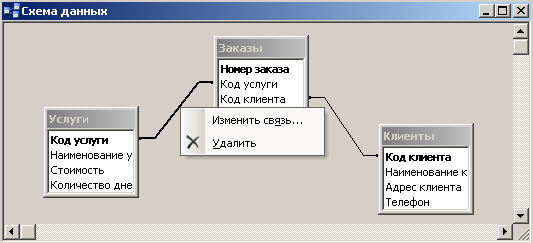
Рис. 10. Изменение линий связи в окне Схема данных
3. Печать схемы данных
Для вывода на печать полученной схемы БД можно воспользоваться командой Сервис/Анализ/Архивариус следующим образом:
находясь в окне БД, выбрать команду Сервис/Анализ/Архивариус;
на вкладке Текущая база данных установить флажок Связи;
нажать ОК;
выбрать команду Файл/Печать.
Если вышеуказанная команда недопустима, то печать схемы БД можно осуществить посредством стандартного приложения Windows – графического редактора Paint, выполнив следующие действия:
находясь в окне БД, выбрать команду Сервис/Схема данных;
копию экрана поместить в буфер обмена, нажав клавишу PrintScreen;
загрузить графический редактор Paint;
вставить содержимое буфера обмена;
выделить только схему БД при помощи кнопки выделения прямоугольных фрагментов и скопировать ее в буфер обмена;
очистить холст с помощью команд: Правка/Выделить все, Правка/Очистить выделение;
вставить схему БД из буфера и напечатать ее по команде Файл/Печать.
